Xfinity WiFi ડિસ્કનેક્ટ થતું રહે છે: સેકન્ડોમાં કેવી રીતે ઠીક કરવું
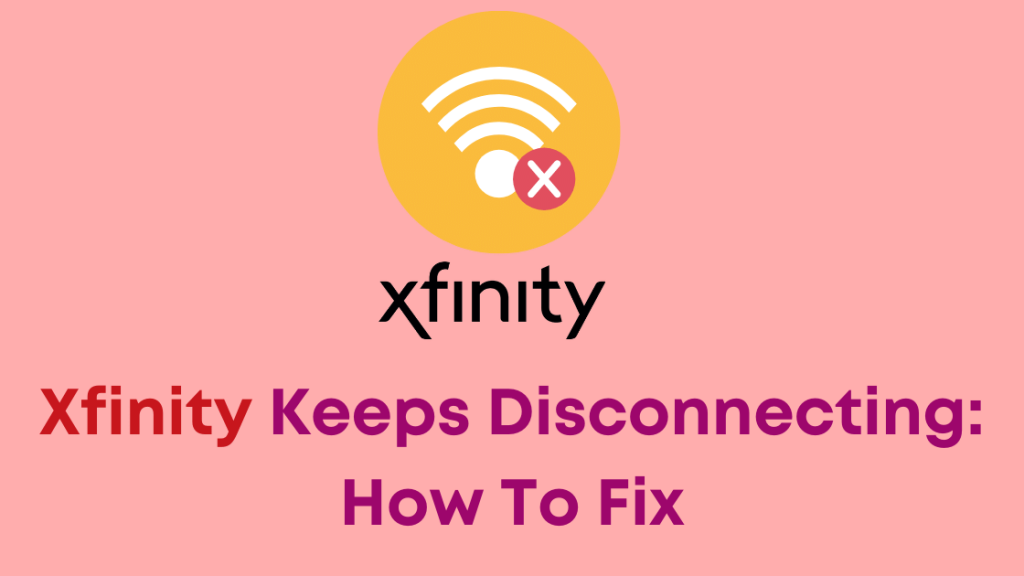
સામગ્રીઓનું કોષ્ટક
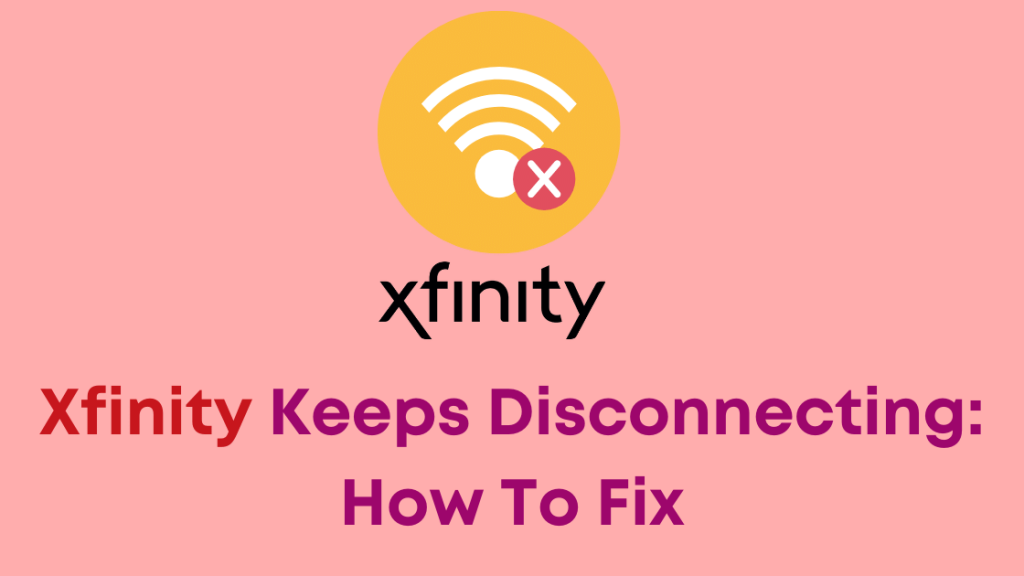
હાઈ-સ્પીડ અને અવિરત ઈન્ટરનેટ કનેક્શન એ એક આવશ્યક જરૂરિયાત છે જેની સાથે 21મી સદીમાં સમાધાન થઈ શકતું નથી.
પણ જો તમારું ઈન્ટરનેટ હવે પછી ડિસ્કનેક્ટ થઈ જાય તો શું? તમારા મનપસંદ શો દરમિયાન, મહત્વપૂર્ણ મીટિંગ દરમિયાન અથવા કોઈપણ બ્રાઉઝિંગ પ્રવૃત્તિ દરમિયાન વિક્ષેપ કરતાં વધુ ચીડિયાપણું કંઈ નથી.
હું કોમકાસ્ટ એક્સફિનિટીનો ઉપયોગ કરું છું, અને આ મારા માટે નવી સમસ્યા પણ નહોતી.
માત્ર બે દિવસ પહેલા જ મારું ઈન્ટરનેટ Xfinity પોડ ઓફલાઈન થવાથી ડિસ્કનેક્ટ થતું રહ્યું.
જો કે, Xfinity સાથે આ સમસ્યા હોય તે જરૂરી નથી. બીજું કોઈ કારણ હોઈ શકે છે.
જો તમારું Xfinity Wi-Fi સતત ડિસ્કનેક્ટ થતું રહે છે, તો તમારા કેબલને તૂટવા માટે તપાસો અને ખાતરી કરો કે તેમાં કોઈ સિગ્નલ દખલ નથી. તમારા રાઉટરને તમારા બ્રાઉઝિંગ ઉપકરણની નજીક ખસેડો અથવા તેનાથી વિપરીત.
મેં આ લેખમાં આ દરેક ઉકેલો વિશે વધુ વિગતવાર માહિતી મેળવી છે. મેં સર્વિસ આઉટેજની તપાસ કેવી રીતે કરવી અને જો તમે કોઈ સમસ્યાનો સામનો કરી રહ્યાં હોવ તો શું કરવું તે વિશે પણ વાત કરી છે.
આ પણ જુઓ: વેરાઇઝન પોર્ટ સ્ટેટસ: મેં મારી તપાસ કેવી રીતે કરી તે અહીં છેXfinity શા માટે ડિસ્કનેક્ટ થતી રહે છે?
કોમકાસ્ટ, એક વિશાળ ઇન્ટરનેટ સેવા પ્રદાતાઓમાંનું એક , તેના વપરાશકર્તાઓને શ્રેષ્ઠ સેવા પૂરી પાડવાના વચન સાથે આવે છે.
અને અલબત્ત, તેઓ આમ કરે છે. તમારી Xfinity વારંવાર ડિસ્કનેક્ટ થવી તે અન્ય કારણોસર હોવી જોઈએ અને સેવા પ્રદાતાઓના ભાગ પર કોઈ સમસ્યા નથી.
નીચેના કેસ માટે જુઓ અને તેનું નિવારણ કરો.
- લૂઝકેબલ્સ
- સિગ્નલ હસ્તક્ષેપ
- વાઇફાઇનું અંતર
- સેવા આઉટેજ
એક્સફિનિટી ડિસ્કનેક્શન સમસ્યાને કેવી રીતે ઠીક કરવી
એકવાર તમે સમસ્યાને શોધો, તમારે સમસ્યાને ઉકેલવા માટે કોઈ ટેકનિશિયન અથવા નિષ્ણાતની જરૂર નથી.
મેં તેમાંથી દરેકના સંભવિત ઉકેલોનો ઉલ્લેખ કર્યો છે.
આ પણ જુઓ: રિંગ ડોરબેલ વાગી નથી: તેને મિનિટોમાં કેવી રીતે ઠીક કરવીતમે આને અનુસરવાનો પ્રયાસ કરી શકો છો. પગલાં:
કેબલનું નિરીક્ષણ કરો
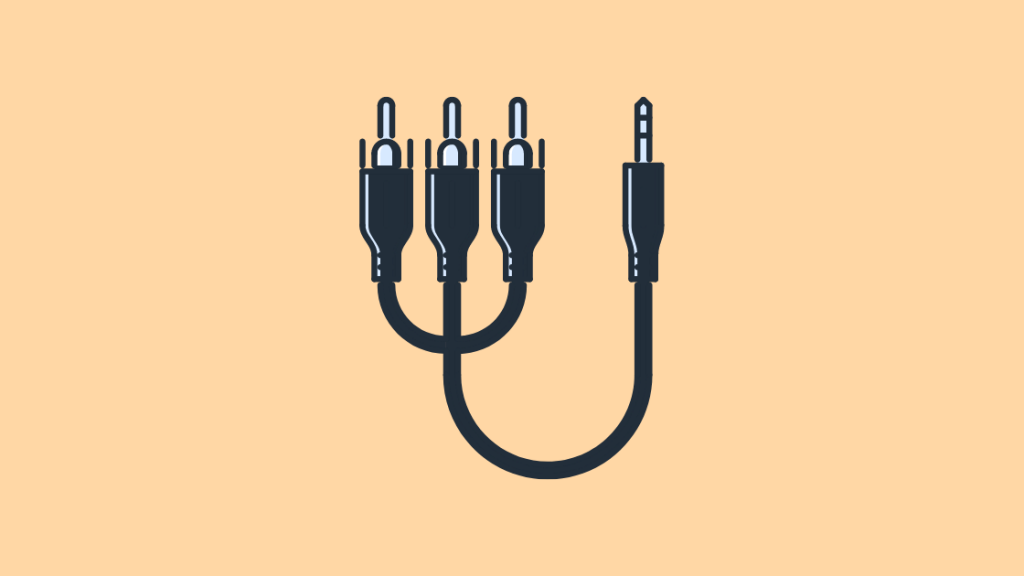
શું તમે તમારો કેબલ ચેક કર્યો છે? શક્ય છે કે ઢીલા કેબલને કારણે તમારું Xfinity ઈન્ટરનેટ વારંવાર પડતું રહે.
કેબલ અકબંધ છે કે કેમ તે તપાસો. જો તમને તેઓ ઢીલા જણાય, તો તેમને સહેજ ટ્વિસ્ટ કરવાનો પ્રયાસ કરો અને કનેક્શન પુનઃસ્થાપિત થયું છે કે કેમ તે તપાસો.
જો તેને કોઈ ચોક્કસ રીતે હોલ્ડિંગ કરતી વખતે પુનઃસ્થાપિત કરવામાં આવે છે, તો ત્યાં થોડું ઢીલું કનેક્શન છે.
પણ, કેબલને કેટલાક સંભવિત નુકસાન માટે તપાસો અથવા જો ઇન્સ્યુલેશન ટેપ બહાર આવી છે. જો કેબલને ઘણું નુકસાન થયું હોય તો તેને બદલો.
રાઉટર ખસેડો

તમારા રાઉટરની સ્થિતિ ખૂબ જ મહત્વપૂર્ણ છે. જો જમીનની નજીક ક્યાંક મૂકવામાં આવે, તો તેને જમીનની ઉપર આવશ્યકપણે ઊંચા વિસ્તારમાં મૂકવાનો પ્રયાસ કરો.
જો તમે દૂરના રૂમમાંથી અથવા બહારથી ઇન્ટરનેટથી કનેક્ટ કરવાનો પ્રયાસ કરી રહ્યાં છો, તો તમારું કનેક્શન ખોરવાઈ શકે છે.
ખાતરી કરો કે તમારા રાઉટરને કબાટમાં અથવા રૂમની ઘણી બધી સજાવટ સાથે ભરેલા રૂમમાં ન રાખો. આ તમારી કનેક્ટિવિટીને પણ અવરોધી શકે છે.
મેં તાજેતરમાં આ સમસ્યા ધ્યાનમાં લીધી કારણ કે રાઉટર મારા નવા સૌંદર્યલક્ષી ફૂલદાની પાછળ એક નીચે છુપાયેલું હતું.બાજુના કોષ્ટકોમાંથી!
તમારા રાઉટરને સાફ કરો

નવા ગેજેટ્સને જીવનભર ઉપયોગ કરવાની યોજના સાથે ખરીદવામાં, અવરોધ વિના તમારો સમય ખર્ચ થઈ શકે છે. તમારે નિઃશંકપણે કોઈપણ વસ્તુની સારી રીતે કાળજી લેવી જોઈએ.
જો તમે એવા સ્વચ્છ અને વ્યવસ્થિત પ્રકારના વ્યક્તિ નથી, તો તમારા રાઉટર પર એક નજર નાખો અને તેના પર કોઈપણ ધૂળ શોધો.
તેને સ્વચ્છ રાખવું જરૂરી છે. મશીન પર ધૂળના કણોના ઢગલા થઈ જાય છે, જેનાથી તમારી કનેક્ટિવિટી નબળી પડી જાય છે.
બંદરોમાં ધૂળના ટપકાં તપાસો કારણ કે તે મોટાભાગે ખુલ્લા રહેવા માટે ડિઝાઇન કરવામાં આવ્યા છે.
કનેક્ટેડ ઉપકરણોને ઓછું કરો
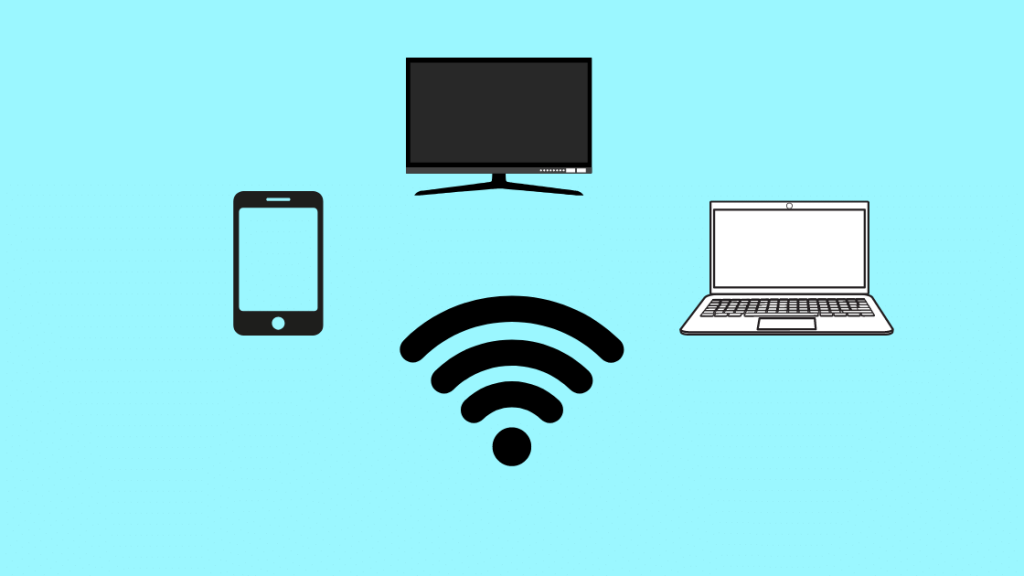
શું તમારી પાસે રાઉટર સાથે ઘણા બધા ઉપકરણો જોડાયેલા છે? આ ક્યારેક ઇન્ટરનેટ બેન્ડવિડ્થને ઓવરલોડ કરી શકે છે.
બિનજરૂરી ઉપકરણોને ડિસ્કનેક્ટ કરવાનો પ્રયાસ કરો. આમ કરવાથી તમારા ઈન્ટરનેટની સ્પીડમાં નોંધપાત્ર વધારો થઈ શકે છે અને ડિસ્કનેક્શનની શક્યતા ઘટાડી શકાય છે.
તમારું રાઉટર રીસેટ/રીસ્ટાર્ટ કરો
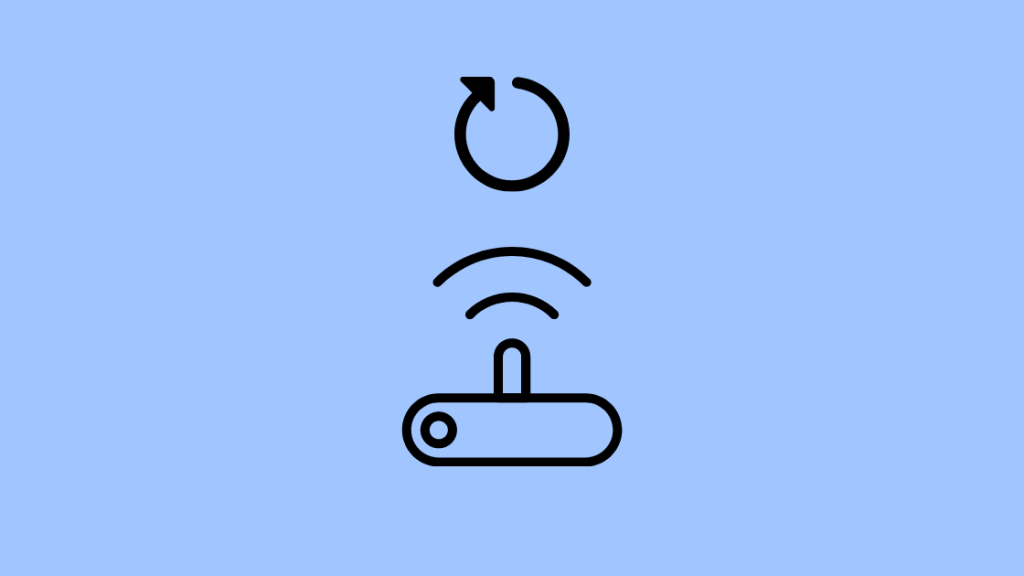
જો આમાંથી કંઈપણ કામ કરતું નથી, તો રાઉટરને રીસ્ટાર્ટ કરવાનો પ્રયાસ કરો. તમે આ સરળ પગલાંને અનુસરીને તેને રીસેટ કરવાનો પણ પ્રયાસ કરી શકો છો:
- ઉપકરણને બંધ કર્યા પછી તમારા રાઉટર અને મોડેમને અનપ્લગ કરો.
- થોડી સેકંડ પછી તેને પાછું પ્લગ કરો અને રાહ જુઓ કનેક્શન.
- ડિવાઈસ ચાલુ કરો અને તેને હોમ નેટવર્ક સાથે કનેક્ટ કરો.
સિક્યોરિટી સૉફ્ટવેરને અક્ષમ કરો
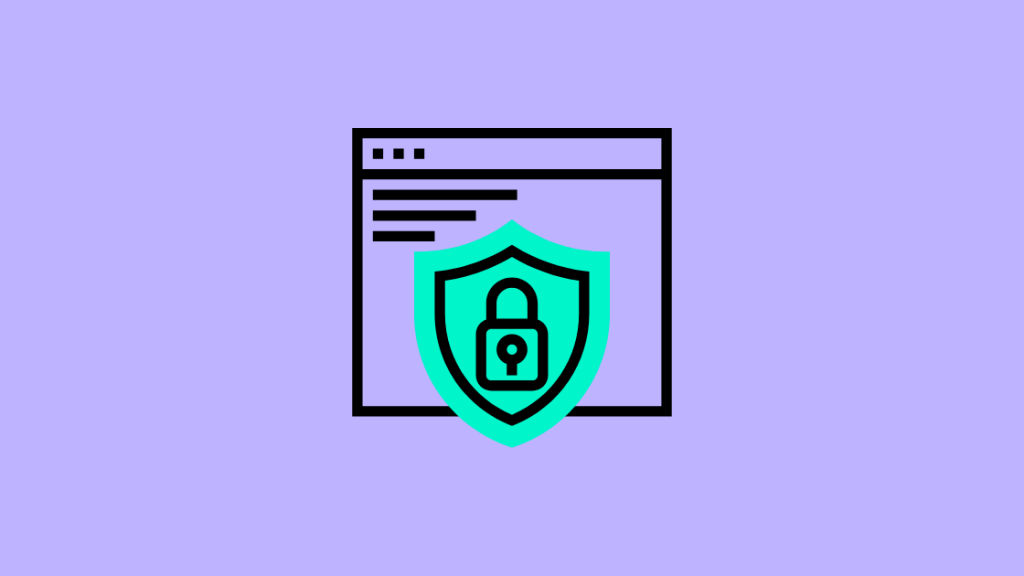
તમે વારંવાર જોયું હશે કે સુરક્ષા સૉફ્ટવેર વારંવાર સલામતી અને ગોપનીયતાના મુદ્દાઓને કારણે તમને વ્યક્તિગત પરિણામોની ઍક્સેસ નકારે છે.
આ તમારી Xfinityનું સંભવિત કારણ હોઈ શકે છે.ઇન્ટરનેટ કટ આઉટ થતું રહે છે. સુરક્ષા સૉફ્ટવેરને અક્ષમ કરો (અસ્થાયી રૂપે, અલબત્ત) અને કનેક્ટ કરવાનો પ્રયાસ કરો.
નિષ્કર્ષ
તેથી, છૂટક કેબલ, તમારા રાઉટરની સ્થિતિ, તેના પરની ધૂળ, કનેક્ટેડ ઉપકરણોની સંખ્યા અને શક્ય તે માટે જુઓ. સુરક્ષા સિસ્ટમ દ્વારા ફ્લેગિંગ.
જો આ બધી સમસ્યાઓ ઉકેલ્યા પછી પણ તમારું કનેક્શન પુનઃસ્થાપિત ન થાય, તો તમે હંમેશા કોમકાસ્ટ સેવા પ્રદાતાઓનો સંપર્ક કરી શકો છો.
અધિકૃત વેબસાઇટ પરનો તેમનો FAQ વિભાગ તમારા તમામ પ્રશ્નોના જવાબ આપી શકે છે. પ્રશ્નો અથવા, તમે તેમના હેલ્પ ડેસ્કમાંથી મદદ મેળવવાનું પસંદ કરી શકો છો.
વારંવાર પૂછાતા પ્રશ્નો
- xFi ગેટવે ઑફલાઇન [સોલ્વ્ડ]: સેકન્ડોમાં કેવી રીતે ઠીક કરવું <9
- શું Netgear Nighthawk Xfinity સાથે કામ કરે છે? કેવી રીતે સેટઅપ કરવું
- શું Eero Xfinity સાથે કામ કરે છે? કેવી રીતે કનેક્ટ કરવું
- શું Google Nest WiFi Xfinity સાથે કામ કરે છે? કેવી રીતે સેટઅપ કરવું
- Xfinity વૉઇસ રિમોટ કામ કરતું નથી: મિનિટોમાં કેવી રીતે ઠીક કરવું
મારું Xfinity બિલ શા માટે વધતું રહે છે?
તે મર્યાદા કરતાં વધુ ડેટાને ખતમ કરવાને કારણે હોઈ શકે છે. હાઇ-સ્પીડ સેટ પણ બિલમાં વધારો કરી શકે છે.
કોમકાસ્ટ દ્વારા એક નિવેદનમાં, પ્રોગ્રામિંગ ખર્ચ તેના વપરાશકર્તાઓના વધેલા બિલમાં મુખ્ય પરિબળ તરીકે દર્શાવવામાં આવ્યો છે.
શું હું Xfinity TV રદ કરી શકું? અને ઇન્ટરનેટ રાખો?
હા, તમે કરી શકો છો. કોમકાસ્ટ તેના વપરાશકર્તાઓને અમુક સેવાઓને હોલ્ડ પર રાખવાનો વિકલ્પ પૂરો પાડે છે, જો તમે થોડા સમય માટે દૂર જવાનું વિચારી રહ્યા હોવ.
હું xfinity કેવી રીતે મેળવી શકુંમારું બિલ ઓછું કરો?
નિર્દિષ્ટ મર્યાદા કરતાં વધુ ડેટાનો ઉપયોગ ન કરવાનો પ્રયાસ કરો. ઇન્ટરનેટની સ્પીડ ઓછી કરો અને તમારા Xfinity સાથે મર્યાદિત સંખ્યામાં ઉપકરણોને કનેક્ટ કરો.
હું કોમકાસ્ટ ઈન્ટરનેટ કેવી રીતે રદ કરી 2020 રાખું?
તમે કોમકાસ્ટ સેવાને 1-800-XFINITY પર કૉલ કરી શકો છો (1-800-934-6489) અને સેવાને રદ કરવાનાં પગલાં અનુસરો.
અન્યથા, તમે ઇમેઇલ દ્વારા રદ કરવાની વિનંતી પણ મોકલી શકો છો.

